完颜无泪 - 2010-3-7 0:20:00
如题啊 :kaka6:
本来今天我调试网卡的时候一直是用一个拔一个 没让两个同时工作怕冲突
结果后来一想 这连个网卡不是有两个mac地址么 就算在一个路由器上也应该可以分配到两个ip啊
而且我在附近还能搜到别人的无线信号 所以我就用有线连接了自己的路由器 无线连接了别人的路由器
结果真是两个都连上了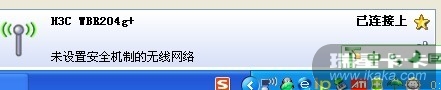
如图
于是我就上网下载东西 发现也没有比平时快多少 感觉快了10几k (也可能是心理作用:kaka6: )
于是我就登陆路由器主页看看 因为我的两个路由器主页ip是一样的 但是登陆上去 第一次是有线的
第二次刷出错误页面了 第三次还是有线的
看了一下ip信息 如图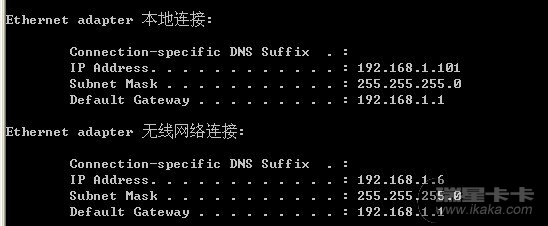
真是想不明白啊:kaka8: 感觉理论上是应该能提速的啊
到底应该是怎样的情况 还请各位大师高人解答:kaka12:
用户系统信息:Mozilla/4.0 (compatible; MSIE 6.0; Windows NT 5.1; SV1; SE 1.X; .NET CLR 2.0.50727)
本来今天我调试网卡的时候一直是用一个拔一个 没让两个同时工作怕冲突
结果后来一想 这连个网卡不是有两个mac地址么 就算在一个路由器上也应该可以分配到两个ip啊
而且我在附近还能搜到别人的无线信号 所以我就用有线连接了自己的路由器 无线连接了别人的路由器
结果真是两个都连上了
如图
于是我就上网下载东西 发现也没有比平时快多少 感觉快了10几k (也可能是心理作用:kaka6: )
于是我就登陆路由器主页看看 因为我的两个路由器主页ip是一样的 但是登陆上去 第一次是有线的
第二次刷出错误页面了 第三次还是有线的
看了一下ip信息 如图
真是想不明白啊:kaka8: 感觉理论上是应该能提速的啊
到底应该是怎样的情况 还请各位大师高人解答:kaka12:
用户系统信息:Mozilla/4.0 (compatible; MSIE 6.0; Windows NT 5.1; SV1; SE 1.X; .NET CLR 2.0.50727)